Excel- left လုပ်ဆောင်ချက်ဖြင့် if လုပ်ဆောင်ချက်ကို မည်သို့အသုံးပြုရမည်နည်း။
မကြာခဏ၊ သင်သည် ဆဲလ်တစ်ခု၏ ဘယ်ဘက်ခြမ်းရှိ တိကျသော စာသားအရေအတွက်နှင့် တူညီခြင်းရှိမရှိ စစ်ဆေးရန် Excel ရှိ LEFT လုပ်ဆောင်ချက်နှင့်အတူ IF လုပ်ဆောင်ချက်ကို အသုံးပြုလိုပေမည်။
ဒါကိုလုပ်ဖို့၊ အောက်ပါအခြေခံ syntax ကိုသုံးနိုင်ပါတယ်။
=IF(LEFT( A2,6 )="Backup","Yes","No")
ဤအထူးဖော်မြူလာသည် ဆဲလ် A2 ၏ဘယ်ဘက်အခြမ်းရှိ စာလုံးခြောက်လုံးသည် “ အရန်သိမ်းခြင်း” နှင့် ညီခြင်းရှိမရှိ စစ်ဆေးပြီး “ Yes” သို့မဟုတ် “ No” ဟုပြန်ပို့သည်။
အောက်ဖော်ပြပါ ဥပမာသည် ဤဖော်မြူလာကို လက်တွေ့အသုံးချနည်းကို ပြသထားသည်။
ဥပမာ- Excel တွင် LEFT လုပ်ဆောင်ချက်ဖြင့် IF လုပ်ဆောင်ချက်ကို အသုံးပြုနည်း
အမျိုးမျိုးသော ဘတ်စကတ်ဘောကစားသမားများအကြောင်း အချက်အလက်များပါရှိသော Excel တွင် အောက်ပါဒေတာအတွဲရှိသည် ဆိုကြပါစို့။
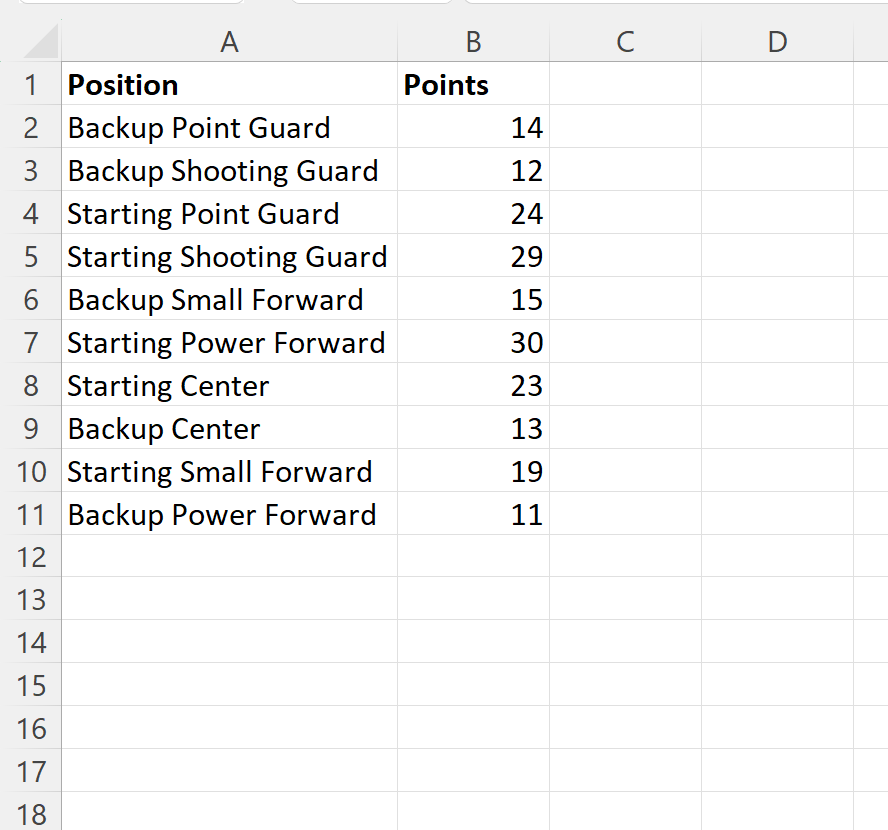
Position ကော်လံရှိ စာသားတစ်ခုစီ၏ ဘယ်ဘက်ရှိ စာလုံးခြောက်လုံး၏ ဘယ်ဘက်ရှိ “ Save” နှင့် ညီမျှခြင်းရှိမရှိ စစ်ဆေးရန် IF လုပ်ဆောင်ချက်နှင့် LEFT လုပ်ဆောင်ချက်ကို အသုံးပြုလိုသည်ဆိုပါစို့။
ဒါကိုလုပ်ဖို့၊ cell C2 မှာ အောက်ပါဖော်မြူလာကို ရိုက်ထည့်နိုင်ပါတယ်။
=IF(LEFT( A2,6 )="Backup","Yes","No")
ထို့နောက် ကျွန်ုပ်တို့သည် ဤဖော်မြူလာကို ကော်လံ C ရှိ ကျန်ဆဲလ်တစ်ခုစီသို့ နှိပ်ပြီး ဆွဲယူနိုင်သည်-
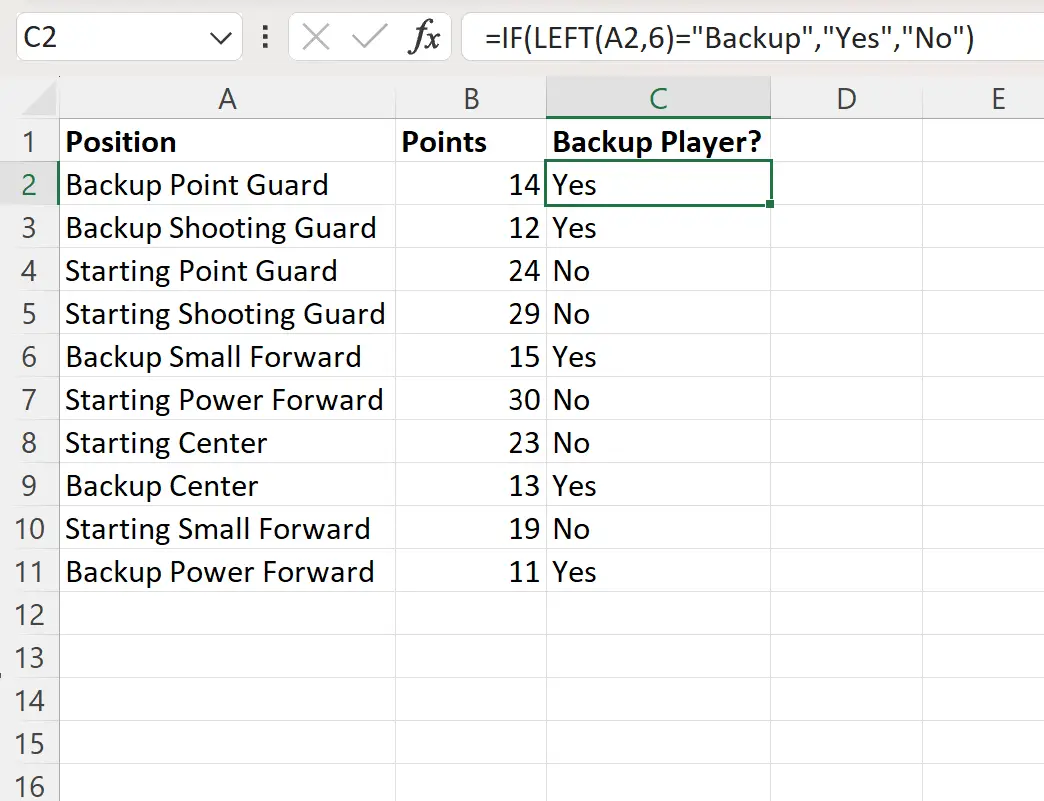
Position ကော်လံရှိ စာသားတစ်ခုစီ၏ ဘယ်ဘက်ရှိ အက္ခရာခြောက်လုံးသည် “ အရန်သိမ်းခြင်း” နှင့် ညီမျှသည်ရှိမရှိ ဖော်ပြရန်အတွက် ဖော်မြူလာသည် “ Yes” သို့မဟုတ် “ No” ကို ပြန်ပေးသည်။
မှတ်ချက် – IF လုပ်ဆောင်ချက်ကို အသုံးပြု၍ “ Yes” သို့မဟုတ် “ No” ပြန်ရန် ကျွန်ုပ်တို့ ရွေးချယ်ထားသော်လည်း သင်အလိုရှိသော မည်သည့်တန်ဖိုးများကိုမဆို ပြန်၍ရွေးချယ်နိုင်ပါသည်။
ထပ်လောင်းအရင်းအမြစ်များ
အောက်ဖော်ပြပါ သင်ခန်းစာများသည် Excel တွင် အခြားသော အသုံးများသော အလုပ်များကို မည်သို့လုပ်ဆောင်ရမည်ကို ရှင်းပြသည်-
Excel- အခြေအနေများစွာဖြင့် IF လုပ်ဆောင်ချက်ကို မည်သို့အသုံးပြုရမည်နည်း။
Excel- yes သို့မဟုတ် no ပြန်ရန် IF လုပ်ဆောင်ချက်ကို ဖန်တီးနည်း
Excel- တန်ဖိုးများစွာဖြင့် IF Function ကို ဘယ်လိုသုံးမလဲ။